Billedredigering er ikke kun et spørgsmål om kreativitet, men også om de rigtige værktøjer. Med Analog Efex Pro 2 fra Nik Collection kan du designe dine fotos i forskellige stilarter og looks for at få det bedste ud af dem. Det er afgørende at overveje og sammenligne de ændringer, du har foretaget på dine billeder, for at opnå det ønskede resultat. I denne vejledning viser jeg dig, hvordan du effektivt bruger Før-efter-funktionen og sammenligner billeder. Lad os komme i gang og se, hvordan du får det bedste ud af dit billede.
Vigtigste indsigter
- Sammenligningen før og efter er essentiel for at foretage en objektiv vurdering af dine redigeringer.
- Du har mulighed for at vise billederne både ved siden af hinanden og oven på hinanden.
- Med forskellige baggrundsfarver kan du bedømme virkningen af din redigering mere neutralt.
Trin-for-trin vejledning
1. Forberedelser til sammenligning
For at sikre den bedste sammenligning mellem dit originalbillede og den redigerede version, skal du begynde med at indlæse det billede, du ønsker at redigere. I Analog Efex Pro 2 har du muligheden for at se dit udgangsbillede og aktivere de forskellige muligheder for at analysere det aktuelle resultat.
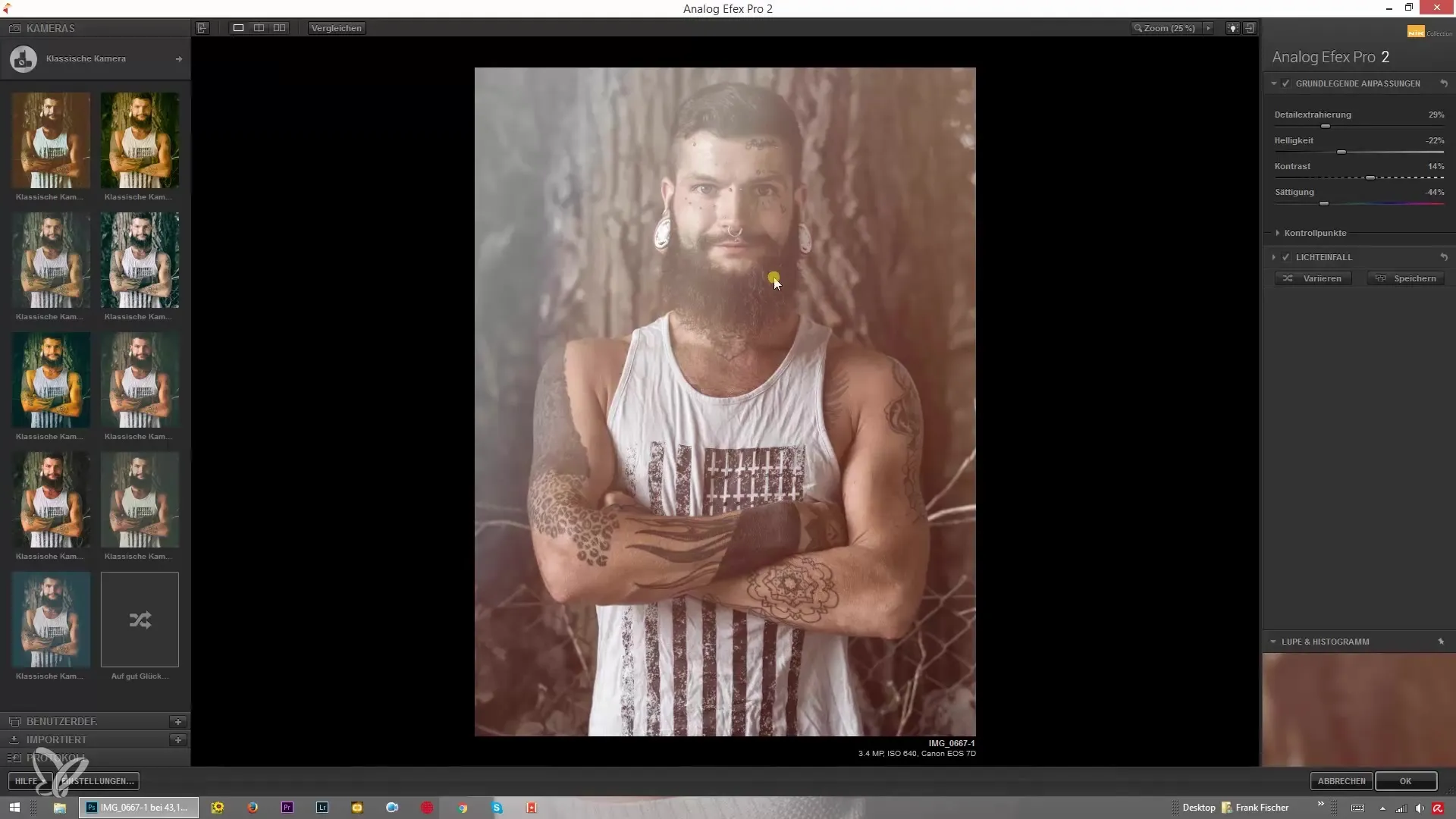
2. Aktivering af før-efter-sammenligningen
En af de mest effektive funktioner i Analog Efex Pro 2 er før-efter-sammenligningen. Du kan hurtigt se, hvilke ændringer du har foretaget på dit billede. Sørg for at vise originalbilledet for at afgøre, om de udførte justeringer har ført til en positiv forbedring.
3. Brug sammenligning ved siden af hinanden
Brug den ved siden af hinanden visning for tydeligt at se forskellene. Der er et specielt ikon, som du kan bruge til at skifte fra standardvisningen til side-om-side-sammenligningen. Dette gør det muligt for dig at foretage en direkte visuel vurdering af de ændringer, du har foretaget på dit billede.
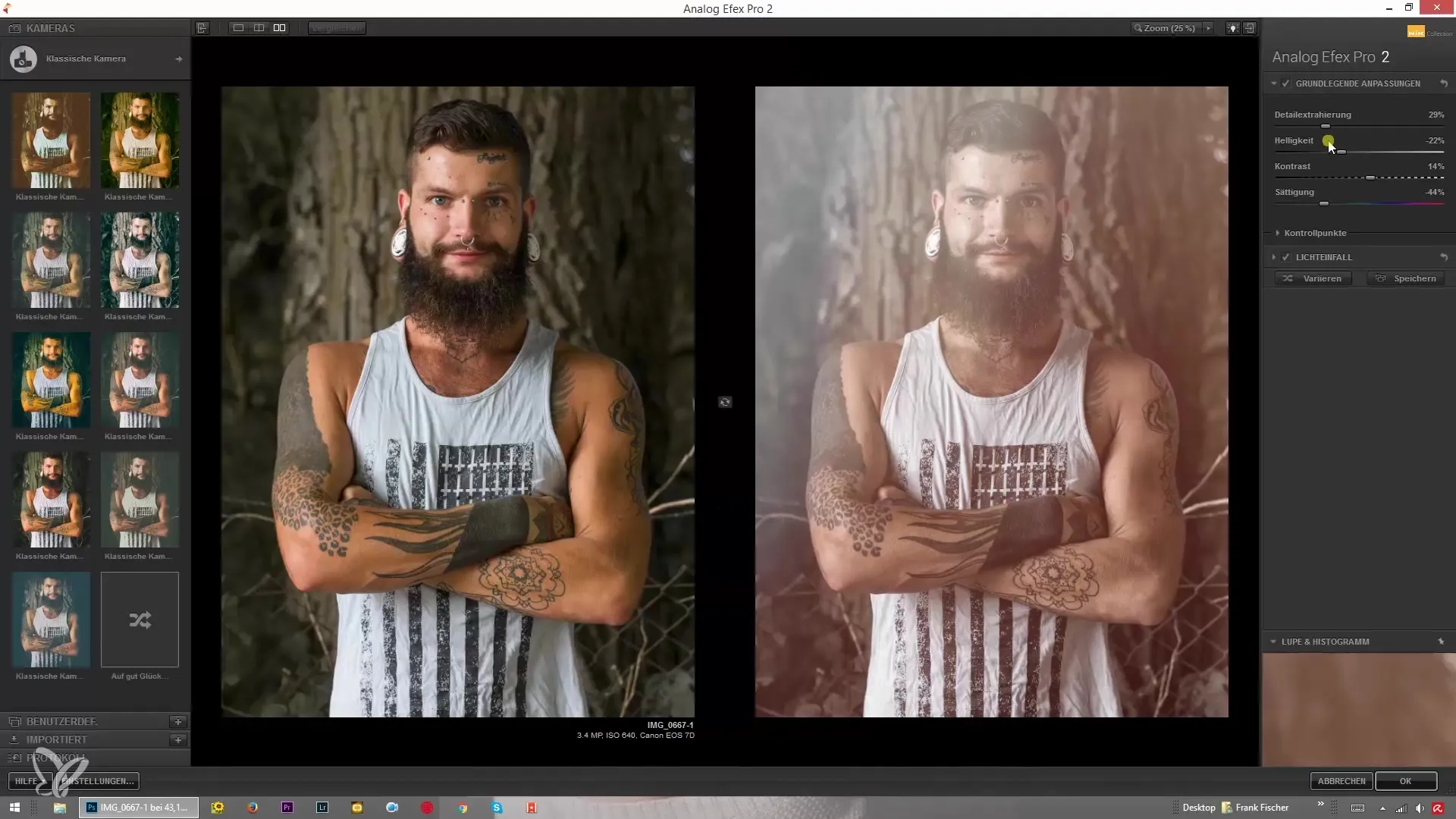
4. Aktivere delt forhåndsvisning
En anden nyttig funktion er muligheden for at dele billedet i to halvdage. Denne funktion er særligt nyttig, hvis du vil justere specifikke områder som himlen eller bestemte objekter i billedet. Med dobbeltpilene kan du aktivere opdelingen og dermed målrette de ændringer, du vil se.
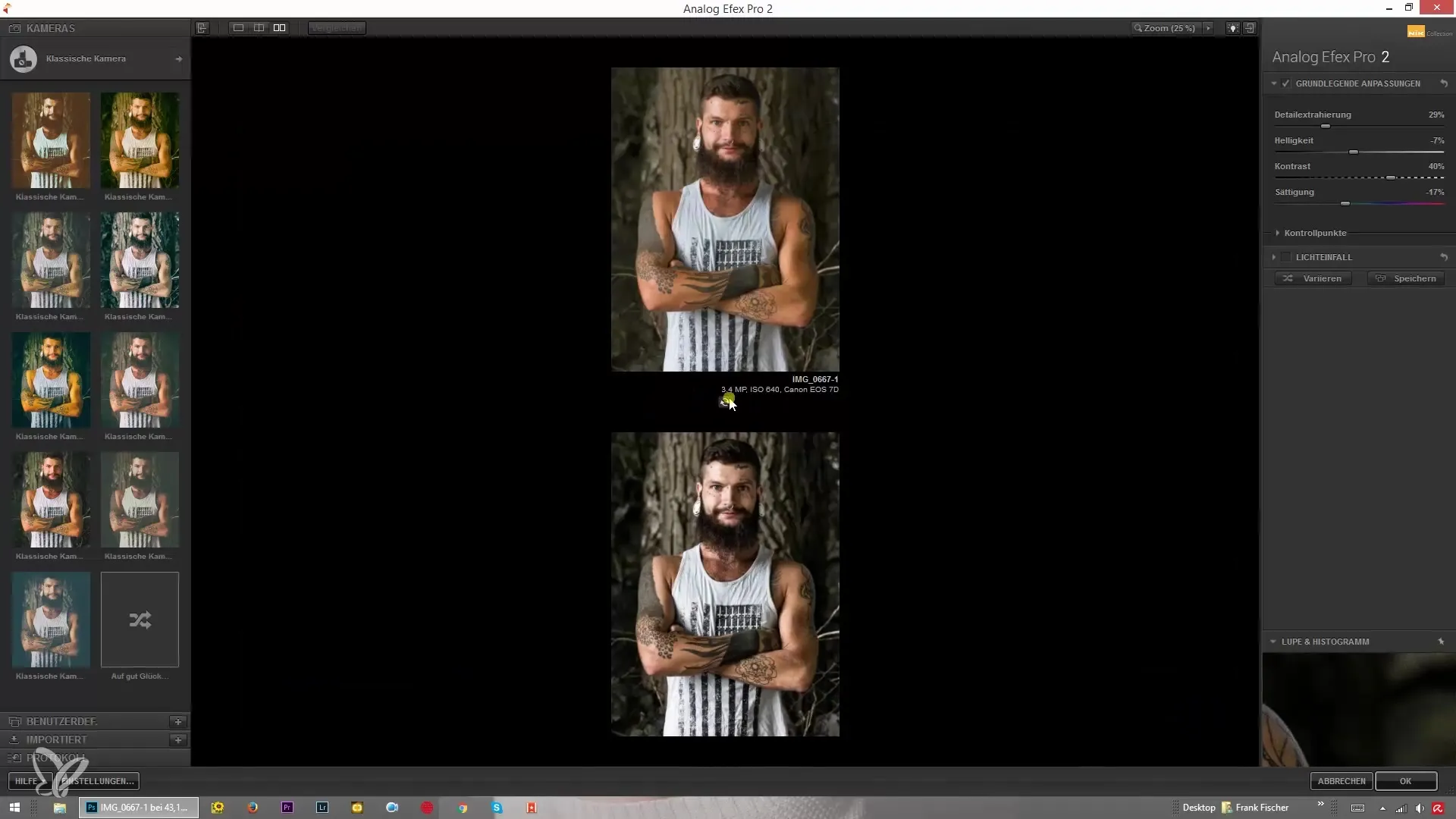
5. Optimere sammenligningen ved hjælp af pile
Ved at klikke og trække med pilene kan du bestemme, hvor meget af originalbilledet eller det redigerede billede der er synligt. Dette giver dig mulighed for en præcis analyse af de udførte redigeringer. Prøv at finde ud af, hvad der fungerer bedst for dit billede.
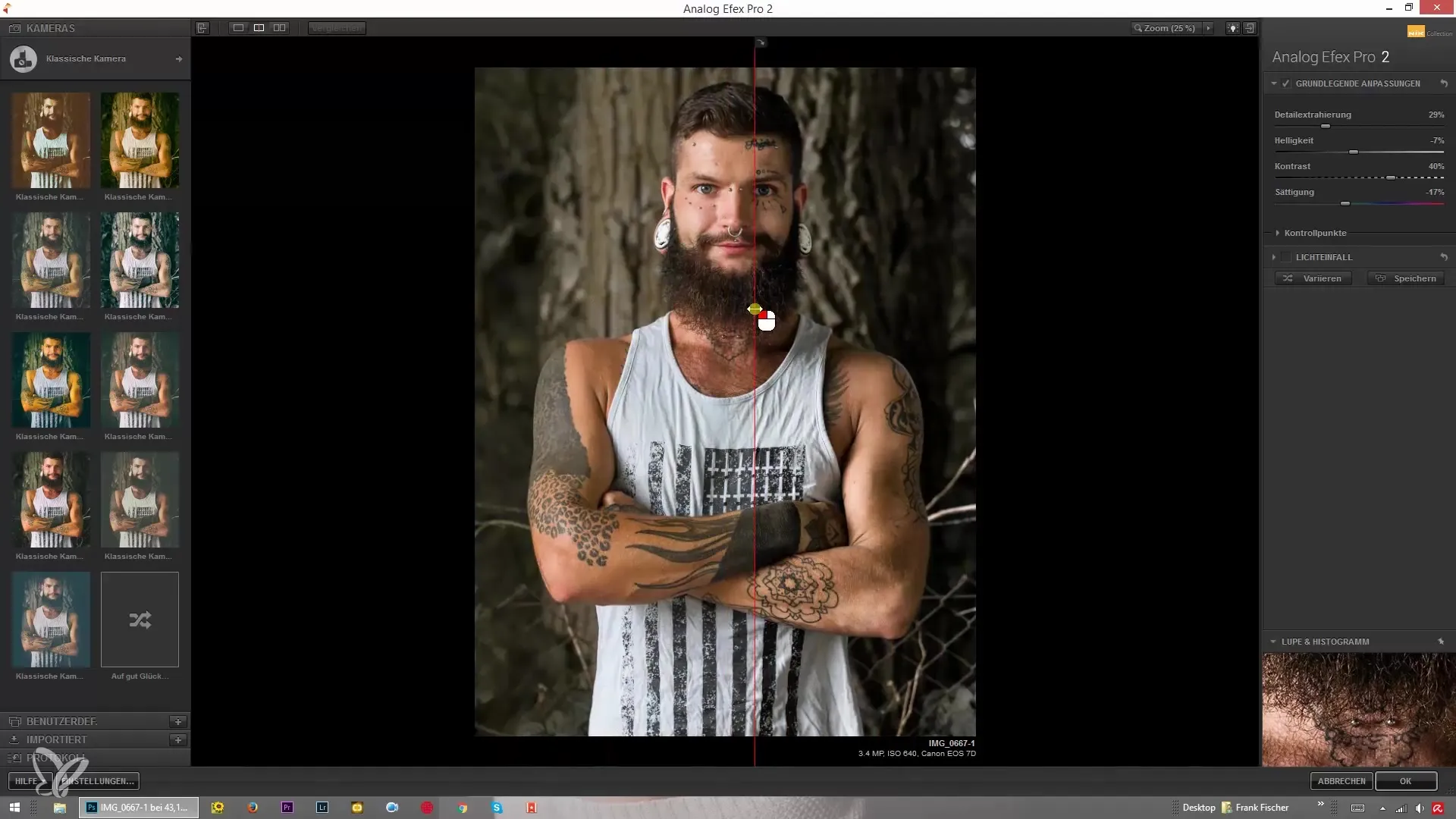
6. Brug før-efter-funktionen
En praktisk funktion i Analog Efex Pro 2 er, at du kan få den umiddelbare visning af originalbilledet ved blot at klikke. Hold musen nede for at vise originalbilledet, og slip for at få den redigerede variant tilbage. Dette letter den hurtige sammenligning.
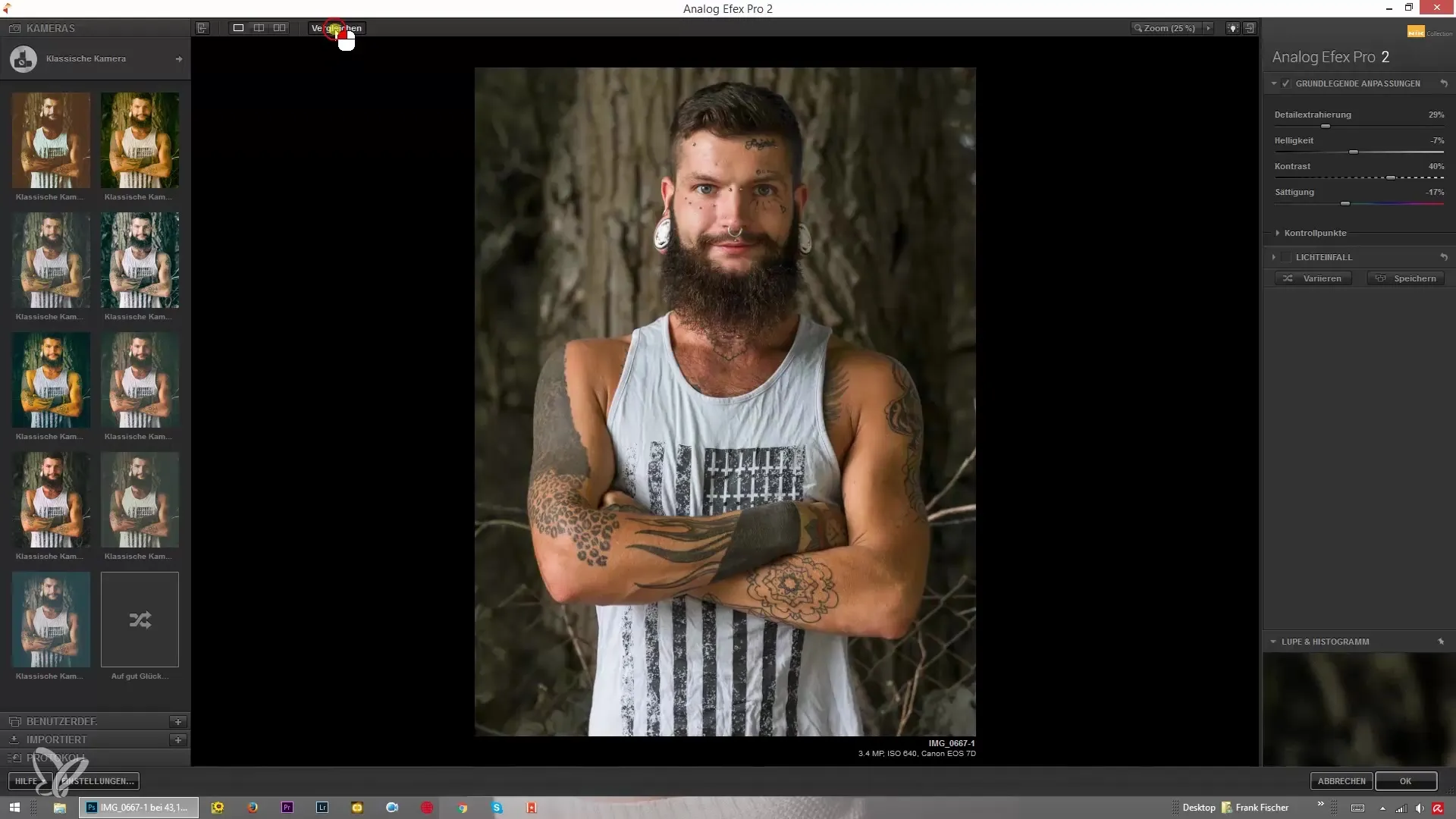
7. Brug af tabtasten
Derudover kan du ved at holde tabtasten nede gemme begge sider samtidig eller vise dem igen. På den måde har du altid mulighed for at kontrollere din fremgang uden at forstyrre menuen. Dette lille tip kan i høj grad fremskynde redigeringsprocessen.
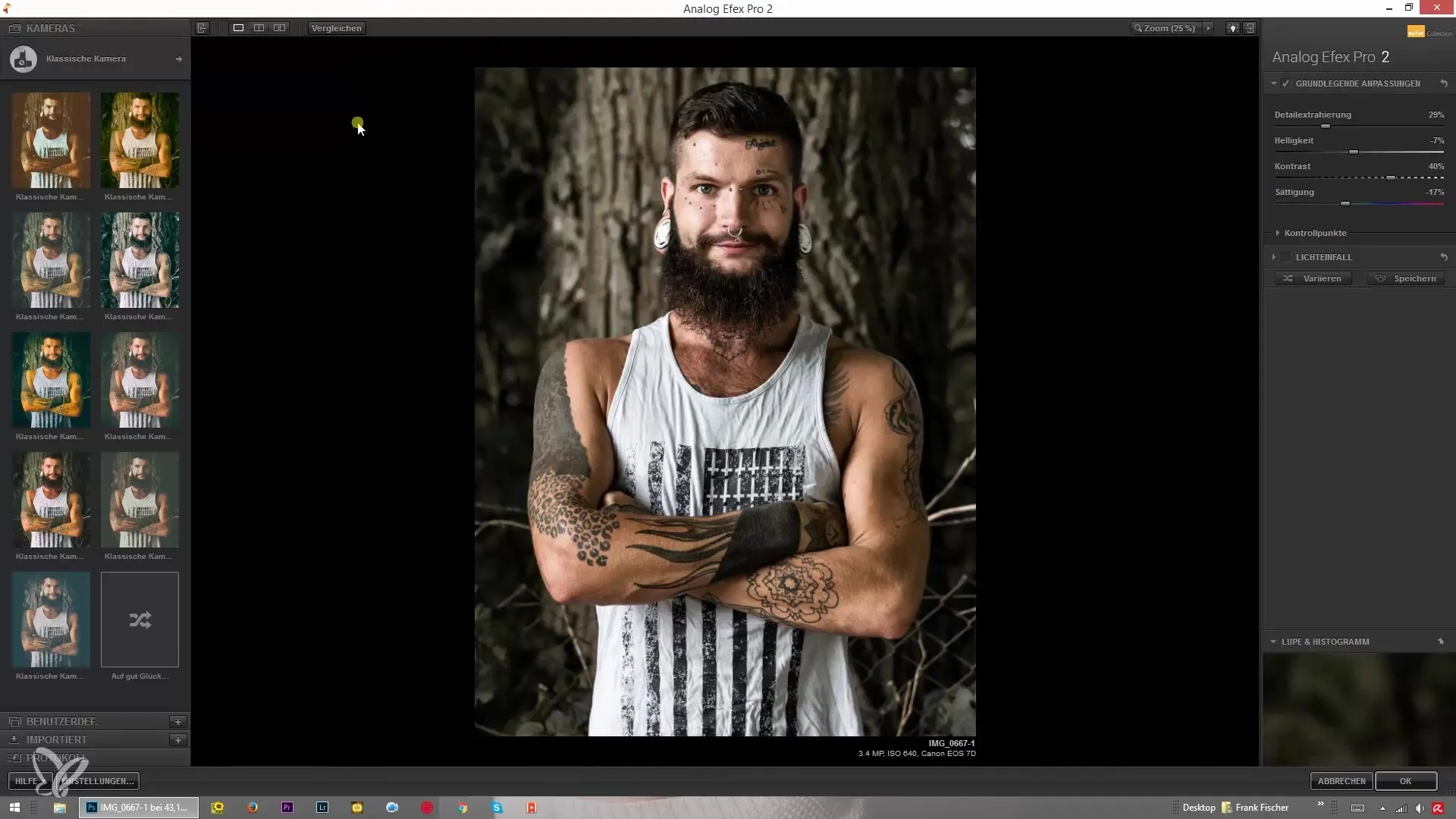
8. Justere baggrundsfarve
At tjekke ændringerne med forskellige baggrundsfarver kan hjælpe dig med at se dine redigeringer mere objektivt. Skift baggrunden til neutrale farver som grå, sort eller hvid, og se hvordan din opfattelse af billedet ændres.
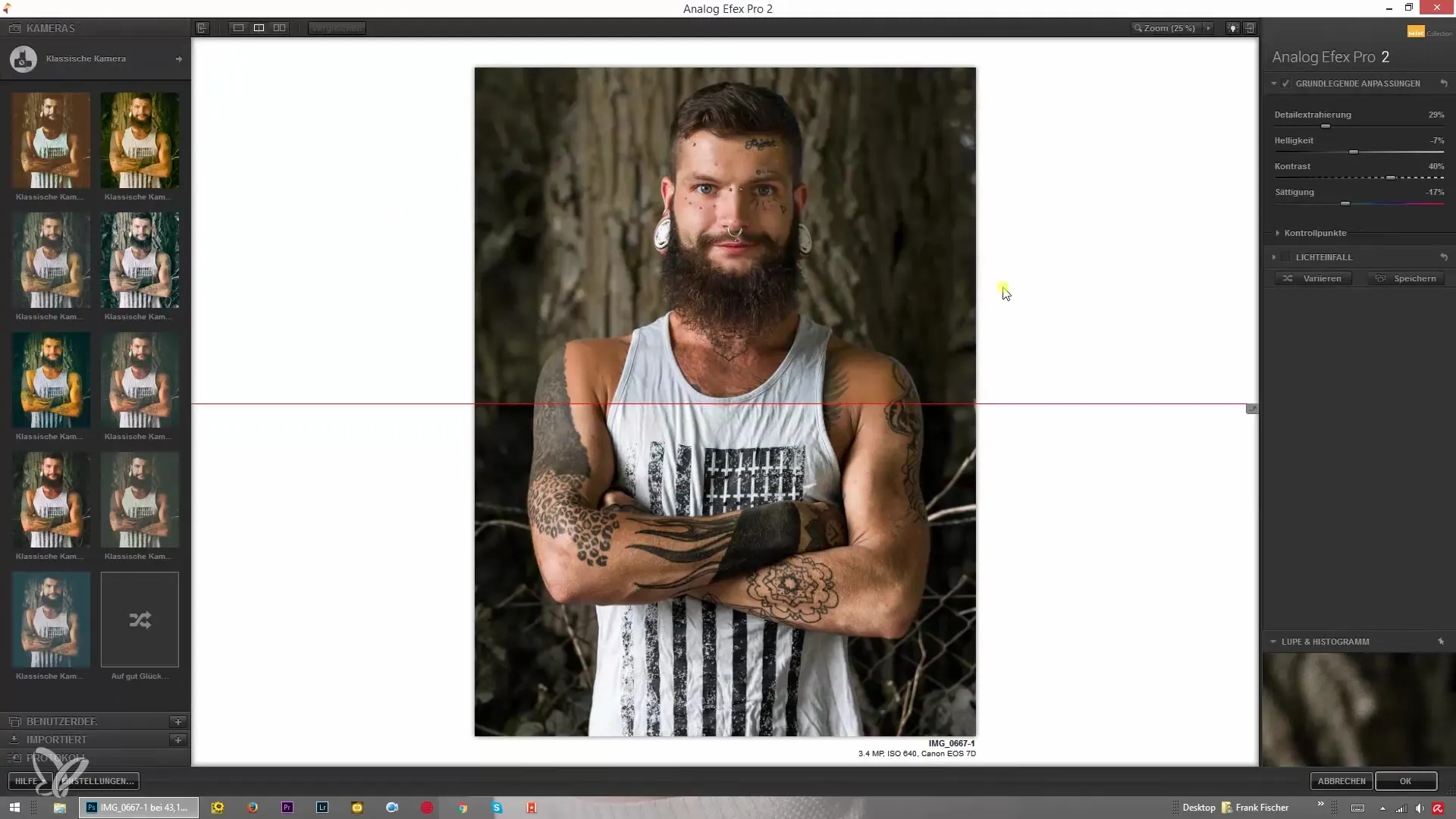
Opsummering – Analog Efex Pro 2: Sammenligning og redigering af billeder
Udvekslingen mellem dit originalbillede og den redigerede version er et afgørende skridt i billedredigering. Med funktionerne i Analog Efex Pro 2 kan du udføre disse sammenligninger effektivt og konstant optimere dine redigeringer. Brug de forskellige visningsmuligheder og kontroller dine resultater under forskellige forhold.
Ofte stillede spørgsmål
Hvad er Analog Efex Pro 2?Analog Efex Pro 2 er en software til billedredigering, der tilbyder forskellige analoge fotoeffekter.
Hvordan kan jeg aktivere før-efter-sammenligningen?Du kan aktivere før-efter-sammenligningen ved at klikke på det relevante ikon i brugerfladen.
Kan jeg justere billedvisningen?Ja, du kan justere billedvisningen enten side om side eller oven på hinanden.
Hvordan kan jeg ændre baggrundsfarven?Baggrundsfarven kan du justere via indstillingsmulighederne.
Hvad skal jeg gøre, hvis jeg er i tvivl om, hvorvidt justeringerne har været succesfulde?Brug før-efter-sammenligningen og de forskellige baggrundsfarver for objektivt at vurdere dine redigeringer.


